
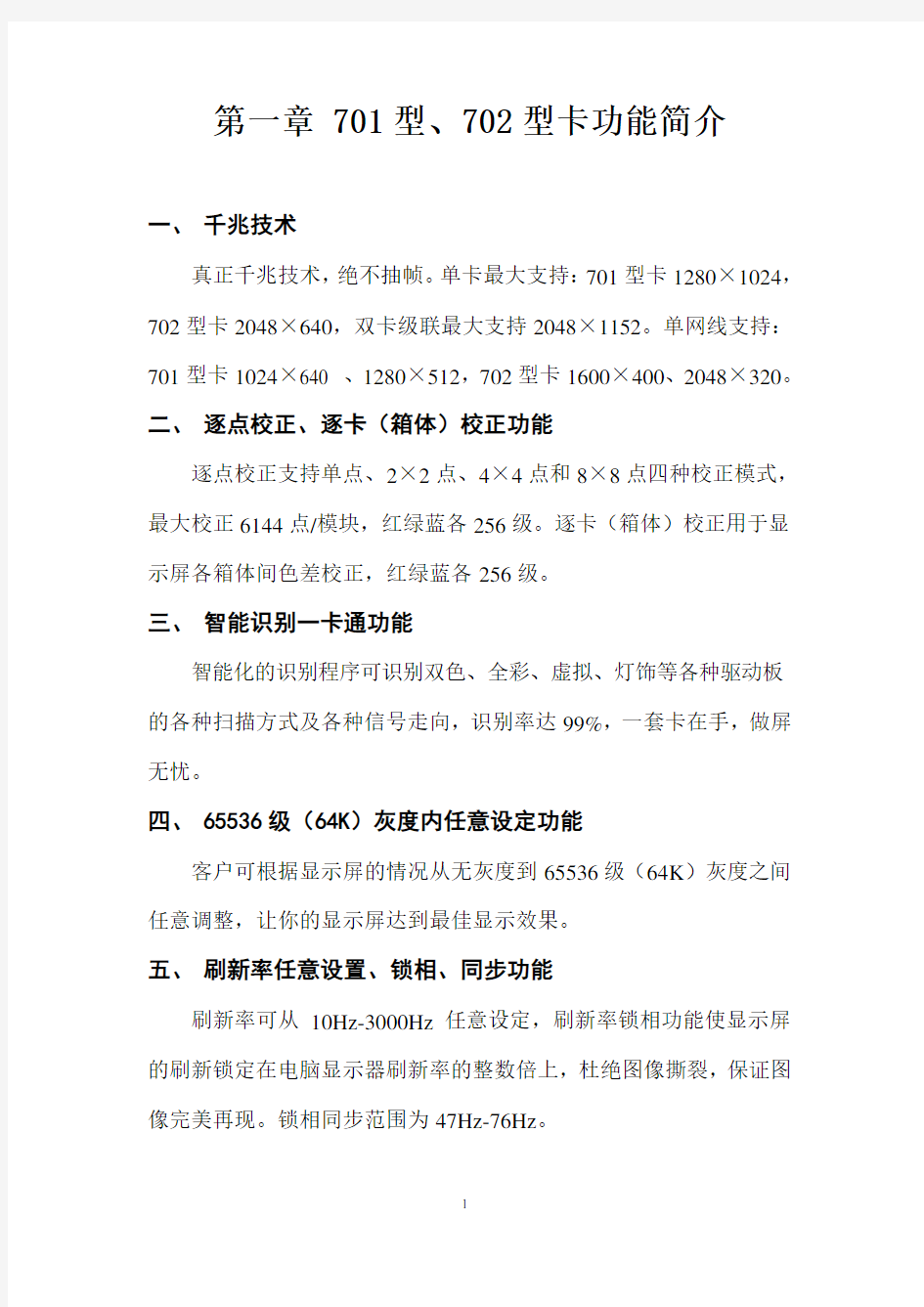
目录
第一章 701型、702型卡功能简介 (1)
第二章第七代控制系统使用手册 (4)
第三章国标网线制作方法 (20)
Index
Chapter I Model 701 and 702 functions and features (23)
Chapter II Model 701 and 702 manual (25)
Chapter III Communication cable making method (40)
第一章 701型、702型卡功能简介
一、千兆技术
真正千兆技术,绝不抽帧。单卡最大支持:701型卡1280×1024,702型卡2048×640,双卡级联最大支持2048×1152。单网线支持:701型卡1024×640 、1280×512,702型卡1600×400、2048×320。
二、逐点校正、逐卡(箱体)校正功能
逐点校正支持单点、2×2点、4×4点和8×8点四种校正模式,最大校正6144点/模块,红绿蓝各256级。逐卡(箱体)校正用于显示屏各箱体间色差校正,红绿蓝各256级。
三、智能识别一卡通功能
智能化的识别程序可识别双色、全彩、虚拟、灯饰等各种驱动板的各种扫描方式及各种信号走向,识别率达99%,一套卡在手,做屏无忧。
四、65536级(64K)灰度内任意设定功能
客户可根据显示屏的情况从无灰度到65536级(64K)灰度之间任意调整,让你的显示屏达到最佳显示效果。
五、刷新率任意设置、锁相、同步功能
刷新率可从10Hz-3000Hz任意设定,刷新率锁相功能使显示屏的刷新锁定在电脑显示器刷新率的整数倍上,杜绝图像撕裂,保证图像完美再现。锁相同步范围为47Hz-76Hz。
六、双倍超大带载面积
全彩4096级(4K)灰度180Hz刷新率,最大可带512×128,是第六代产品256×128的两倍,全彩静态16384级(16k)灰度300hz,可带160×64,是第六代80×64的两倍(注:需驱动板能上高时钟30MHz)。
七、双网线热备份功能
接收卡的A、B两端口均可作为输入或输出口使用,可用于两台电脑同时控制一块屏,当一台电脑出现问题时,另一台电脑自动接替进行控制,也可用于一台电脑双网线控制,当一条网线出现问题时,另一条网线自动接替进行控制,使显示屏的正常工作得到最大保障。
八、多屏同步及组合功能
支持一块发送卡控制带多块屏,多块屏的工作状态可任意组合、同步显示、独立播放等,可通过快捷按键,快速切换。
九、256级亮度自动调节
256级亮度自动调节功能让您的显示亮度调节更加有效。
十、声音传输功能
702型卡集成声音传输,不用另拉音频线即可把声音传到显示屏,双24比特64khz高保真数模及模数转换,让您的显示屏影像效果完美无缺。
十一、程序在线升级功能
如果显示屏的接收卡程序需升级,只需打开大屏电源通过LED
演播室即可升级程序,无需把接收卡拆离大屏即可升级。
十二、突破传统观念无拨码开关
无拨码开关设计,所有设置通过LED演播室设置。
十三、测试功能
接收卡集成测试功能,不用接发送卡即可测试显示屏,斜线、灰度、红、绿、蓝、全亮等多种测试模式。
十四、超长传输距离
传输最大距离达170米(实测),可靠传输距离达140米。
十五、配套软件
LED演播室8.0以上版本。
第二章第七代控制系统使用手册
一、进入设置对话框
在菜单下点“软件设置”后,输入“linsn”五个小写字母(注意电脑上没有显示,在键盘上直接按linsn五个字母,如有错误重新再按一次直到正确为止)即可进入设置对话框,如图1所示。
图1
二、发送卡设置
发送卡设置非常简单,如果你的显示屏工作在1024×768模式不用设置即可工作,否则需选择需要的显示模式,再点“保存到发送卡”后,重新设置你的电脑分辨率即可。(注意:显示模式是指电脑的显示模式。) 如图1所示。
三、接收卡设置
在进入接收卡的设置之前,先了解接收设置界面上的各项是非常
必要的,能让用户更好地了解控制系统,从而使操作更简单,快捷。
当前扫描模式:完成智能设置后,软件界面会写出当前单元板的驱动模式。
文件名称:是指经智能设置正确后,保存驱动设置时给驱动文件起的名称。例如:通用全彩8扫8行8折。
LED刷新频率:LED显示屏更新图片的速率,刷新频率越高,频率图像越稳定,如果要用照相机拍摄画面时无水波纹无闪烁,刷新率应设置在600hz以上。双色显示屏不追求效果一般设置成60-75HZ 即可,全彩屏要求效果一般户内屏设为180-600hz,户外屏300-1200hz。
同步刷新:对于双色显示屏,选与不选此项对效果影响不大。但对于全彩显示屏,必须选此项,可以使电脑与显示屏同步,效果更好。
灰度级数:一般来说,双色显示屏选256级即可,全彩户内选4096级,户外选16384级。当然也可以根据显示屏的要求提高灰度,灰度越高图片层次越好。
扫描移位时钟:取决于驱动板的性能和设计。如果性能好,设计合理,能上的时钟就越高,那么单张接收卡带的面积就会越大,或者在带面积不变的情况下提高灰度和刷新率。
占空比:是指移位时钟的占空比,改变此数据,可以使扫描移位时钟能上更高时钟。一般设为50%。
消隐时间:如果显示屏出现有暗亮的情况,可以通过此项来消除。双色一般设为:3000,全彩设为:200。如果仍然不能消除可以提高
消隐时间。如果提高到很大,依然无效,请检查接收卡到显示屏的连接是否正确,尤其要注意OE信号有没有接反。
灰度补偿:调整低灰度线线特性默认值为1,大部分显示屏不用调。正常的灰度显示是由暗到亮,如下图2所示:
图2
有些单元板由于质量不好,灰度会显示不均匀,调整此项可能会使灰度显示正常,调整数值范围:0-15。
虚拟显示:如果显示屏是虚拟屏,并且要显示在虚拟模式,此项要打“√”。
最大宽度:是指一张接收卡能带的最大宽度。它跟刷新频率,灰度级数,扫描移位时钟有着密切的关系,会随着他们的改变而改变。
实际宽度:是指显示屏的实际宽度。
最大高度:是指一张接收卡能带的最大高度,与驱动板设计有关。
实际高度:是指显示屏的实际高度。
智能设置:此项共有七步(跟据驱动板不同有些步骤可能跳过),是用来自动检测驱动板的驱动模式和信号走向的。正确地完成这七步,你的单元板就可以正常工作了。
从文件加载:如果之前有调试过相同的单元板,并将驱动设置保存在电脑文件中,直接从电脑文件里加载相对应的驱动文件就可以了,不需要重新设置。
保存到文件:单元板调试完之后,系统会自动检测出该单元板的驱动模式和信号走向,从而生成一个程序文件。用户可以命名该文件,然后保存该文件到电脑,下次调试相同单元板时,可以直接从电脑里加载就可以了,不必进行繁琐的智能设置。
发送到接收卡:智能设置完之后,用户会根据显示屏而改变接收卡设置界面上的其他设置项,改变完一项或多项设置后一定要点“发送到接收卡”,改变的设置才能有效。当用户调试相同单元板而从文件加载直接调用程序文件时,也要点击“发送到接收卡”,加载的设置才能有效,否则接收卡不能正常工作。
保存到接收卡:点击此项可以把数据永久地保存到接收卡。
逐点/模块校正:包含四种校正模式,如图3所示,单点校正最大为96*64=6144像素点,如果超出,请选择其他校正模式,校正数据可独立于驱动程序进行设置。
图3
在进入接收卡设置时,设置界面上的各项先不要去改变,首先从
点击“智能设置”开始。智能设置完成后,会重新回到接收卡设置界面,再根据显示屏需要来更改接收卡设置界面上的其他各项。
接收卡设置很简单,对于新的驱动板接好后点“智能设置”,按提示输入驱动板上亮的情况后(详细步骤如下),即可识别出驱动板的扫描模式等各种设置。再根据需求调整刷新率、移位时钟,灰度级别等参数即可。最后不要忘了要点“保存到文件”即可保存设置参数到电脑文件。对于已经设置过的旧驱动板,只需点“从文件加载”选择相应的程序文件,再点“发送到接收卡”,接收卡就能正常工作了。点“保存到接收卡”可把该扫描驱动设置信息永久保存到接收卡。
智能设置步骤:(转接卡连接显示驱动板的排线一定要正确,否则智能设置将不能正确识别你的驱动板)进入设置界面时,要一边操作,一边仔细的观看单元板的变化,单元板会提示你所有的操作步骤。
1、点击智能设置,进入智能设置向导1,如下图4。
图4
2、在显示屏种类栏(单色、双色、全彩实像素、全彩虚拟像素)选择其中一种。如图4所示。如果用户显示屏是全彩虚拟,根据灯的排列选择正确的虚拟像素排列方式,如图5所示。(注意,一个虚拟像素一般是由两红一绿一蓝组成,上一行的红灯为红A,下一行为红B。)
图5
3、输入一个模组(含驱动的最小显示单元,也称单元板,如下图6所示。)的像素分辨率(如果是虚拟屏按实点计),宽度多少点(X),高度多少点(Y)。如上图5所示。
图6
4、模组数据接口数(模组上)几个,每个接口数据组有几个数据组,如全彩的来说有几组R、G、B数据。
5、数据类型,红,绿(蓝)分开,红绿蓝合一串行,红绿蓝合一四点串行。一般来说红,绿(蓝)分开是用于LED显示屏,其他各项用于灯饰。如下图7所示。
图7
6、选行译码方式(不知道或不在下面选项中,静态不需译码、无译码芯片直接驱动行管有OE,无译码直接驱动无OE、芯片138译码,芯片139译码等)译码方式在驱动板上有注明。如下图8所示。
图8
7、选模块级联方向,从显示屏正面看数据从右到左、从左到右、从上到下、从下到上。如上图4所示。
8、智能设置向导2:看灯板变化1、2选项中一项显示状态如果
1显示白色、2显示黑色。选择正确的显示状态。如下图9所示。
图9
9、智能设置向导3:观看灯板,选择正确的显示状态,如下图10所示。
图10
10、智能设置向导4:看灯板,观看状态1和2,比较那一个亮,那一个暗,比如1比2亮。选择正确的显示状态。如下图11所示。
图11
11、智能设置向导5:看灯板显示什么颜色,比如1显红色,2显绿色。如下图12所示。
图12
12、智能设置向导6:看灯板亮一行或多行,多行的时候,中间间隔多少行(含亮一行)选中即可。如图13所示。
图13
举两个例子说明,如下图14和15所示:实线代表亮行,虚线代表间隔行。
计算亮行时,灯板上所有亮行都要算,但计算间隔行时,只需要计算两行亮行间有多少间行就可以了。例如灯板显示如图14,那么亮行就是4,间隔行就是1+1=2 (含一亮行)。有些灯板显示无间隔行,如图15所示,那么亮行是4,间隔行是1。(无间隔行时,默认
为1)(注意:暗亮不视为亮行)
13、智能设置向导7:看灯板显示哪一个点亮,然后点击电脑上相对应的点,每点完一个点灯板会提示点击下一个点,所有点选择完毕后会提示。然后点下步。如图16所示。
图16
14、智能设置完毕后保存到电脑里面的文件中,下次使用这种灯板时从文件加载就可以了。
15、根据显示屏设定自己需要的刷新率和灰度等参数,就可使用了。如图17所示。
图17
逐点校正数据设置步骤:
1、在接收卡设置对话框中,设置一张卡实际宽度、实际高度,发送到接收卡。
2、选择需要校正的方式(单点、2×2模组、4×4模组、8×8模组),选其中一项→编辑校正数(注:单点校正最大为96×64=6144像素点,超出请选择2×2、4×4、8×8模组的方式)。
3、点“编辑校正数据”可进入点校正编辑状态,如图18。
图18
手动校正:选中需要校正的颜色(红、绿、蓝),按住键盘上的(ctrl)键可选择多个像素点,把需要校正的点数选中,点击“亮度降增加”或“亮度降低”,调到理想的亮度即可,如图19所示。点“确定”后,再点“发送到接收卡”,查看显示屏,如已达到理想状态,就可以点“保存到接收卡”永久保存,一般来说还要保存一个备份到电脑里面,以免数据丢失。
图19
从照片生成步骤如下:
A:使用高档照相机,相机要求:a、使用专业或准专业相机。b、像素分辨率尽量高1000万以上。c.最好采用相机CANON EOS400D 或CANON EOS5D,其中EOS400D已经测试,效果不错。
B:把一张接收卡与需校正的屏或箱体连接好,并把接收卡设置成无灰度或4级或8级灰度,刷新率设置成1500hz以上,“同步刷新”要选中。
C:让显示屏分别显示红色、绿色和蓝色,并各照3-5张相片(照相要求:用支架固定相机,正对LED屏幕,调整相机,让像片尽量大,照的像片像素点间要有明显分隔,不要连成一片,最好使全手动操作。
D:传送到电脑里,点击“从照片生成”,如图20所示。
图20
选择“打开图片”打开刚才所照的相片,每张相片会提示选择四个角的像素点作为定位用,选择时十字架尽量点到单点的中间,如
21所示。
选好后电脑会自动把所有点标出,如图22所示。
图22
检查标出点是否错误,如有错误可点“重选”按钮重新选择四角参考点,多次重选后还不能正确标出像素点的要点“删除图片”取消对该图片的使用,如需看该相片各像素点的亮度值可点“查看亮度”查看。如图23所示。
图23
依次可把所有该箱体相片选入,软件会自动识别出红绿蓝相片各多少张,并标出最低、最高和最多亮度的像素点数。如图24所示。
图24
E:设定期望值,根据各灯亮度情况,选择一个介于最低亮度和最多亮度之间的值,各箱体间该值要选取一致的期望值,所有箱体会向期望值靠近,以使箱体间亮度一致。
F:点“保存退出”后,软件会把各像片亮度值转换成点校正数
据填入校正表中。如图25所示。
图25
4、点击“确定”后再点“发送到接收卡”即可,确认无误后就
可以点“保存到接收卡”,和"保存到文件"。
四、显示屏连接设定
1、将你的显示屏连接好(注意:接收卡的A口只能接另一张接收卡的B口,即把所有接收卡连接成A口进B口出或B口进A口出,否则接收卡将不能正常启动),发送卡应该插U口(即靠灯的口)。
2、如图,点“显示屏连接”,输入显示屏数量例如一个发送卡带三个显示屏就输数字(3)一个就输(1),点“更新屏数”,再分别设置各屏的类型(选择显示屏的种类“全彩”或“双色”)及卡数(输入显示屏长度用多少张卡(X),高度用多少张卡(Y)),电脑就会显示平面图,只用把连接发送卡的接收卡定义为第一张,输入相对应的数据,然后设置第一张接收卡连接的接收卡为第二张,输入相对应的数据。照此类推,只要鼠标点一圈就设置成功了。如图26所示。当然其中任何一张接收卡的点数可以相同,也可以不同,也可以为空(适合做异型屏),然后发送到接收卡或保存到电脑即可。
图26